Việc đổi mật khẩu wifi thường xuyên sẽ giúp bảo vệ mạng internet nhà bạn tốt hơn, tránh trường hợp hàng xóm dùng chùa. Hiện nay trên thị trường có rất nhiều loại modem wifi khác nhau và tất nhiên cách đổi mật khẩu wifi của từng loại modem cũng khác nhau. Trong bài viết dưới đây mình sẽ hướng dẫn chi tiết các bạn cách đổi mật khẩu wifi trên modem TP-Link, mời các bạn cùng theo dõi.
Bước 1: Mở trình duyệt trên máy tính hoặc điện thoại và truy cập vào trang quản trị của modem TP-Link bằng cách nhập địa chỉ được ghi ở mặt sau của modem.
Ví dụ modem bên dưới có địa chỉ truy cập trang quản trị là http://tplinkwifi.net
Hoặc bạn có thể nhập 192.168.0.1 hoặc 192.168.1.1
Bước 2: Khi truy cập vào trang quản trị, chúng ta sẽ phải đăng nhập bằng tài khoản và mật khẩu (được ghi ở mặt dưới của modem cùng với địa chỉ IP như hình trên).
Thông thường tài khoản và mật khẩu sẽ là admin.
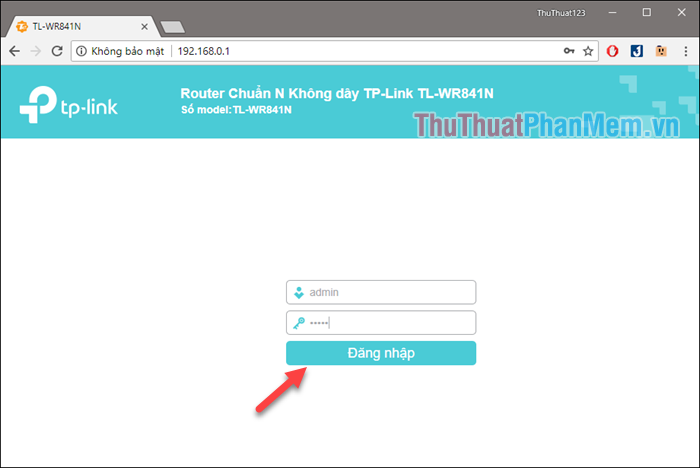
Bước 3: Sau khi đăng nhập vào trang quản trị, chọn mục Mạng không dây
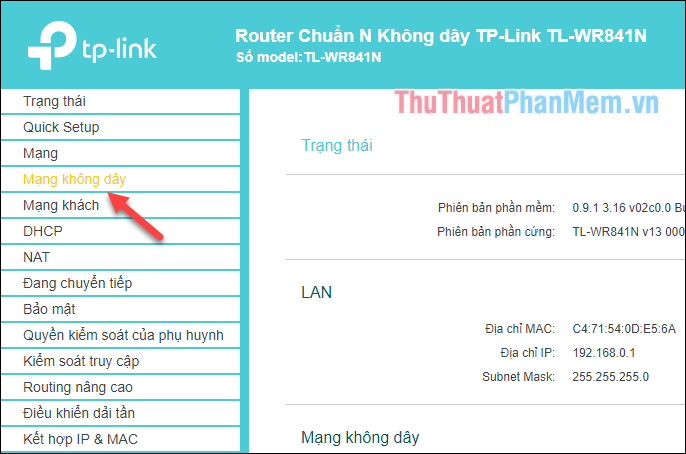
Bước 4: Tiếp theo, bạn chọn Bảo mật mạng không dây và nhập mật khẩu wifi mới vào ô Mật khẩu mạng không dây.

Sau khi nhập mật khẩu mới, cuộn xuống và nhấp vào Lưu.
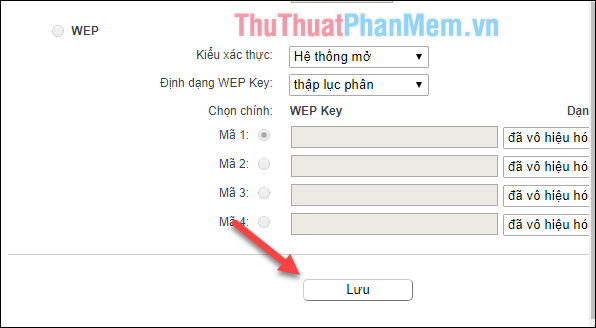
Như vậy là chúng ta đã đổi mật khẩu wifi trên modem TP-Link thành công, với giao diện hoàn toàn bằng tiếng Việt nên các bạn có thể thực hiện một cách đơn giản. Cảm ơn bạn đã theo dõi bài viết này!
Bạn thấy bài viết Hướng dẫn cách đổi mật khẩu Wifi TP-Link có đáp ướng đươc vấn đề bạn tìm hiểu không?, nếu không hãy comment góp ý thêm về Hướng dẫn cách đổi mật khẩu Wifi TP-Link bên dưới để vietabinhdinh.edu.vn có thể thay đổi & cải thiện nội dung tốt hơn cho các bạn nhé! Cám ơn bạn đã ghé thăm Website: vietabinhdinh.edu.vn
Nhớ để nguồn bài viết này: Hướng dẫn cách đổi mật khẩu Wifi TP-Link của website vietabinhdinh.edu.vn
Chuyên mục: Hình Ảnh Đẹp
Tóp 10 Hướng dẫn cách đổi mật khẩu Wifi TP-Link
#Hướng #dẫn #cách #đổi #mật #khẩu #Wifi #TPLink
Video Hướng dẫn cách đổi mật khẩu Wifi TP-Link
Hình Ảnh Hướng dẫn cách đổi mật khẩu Wifi TP-Link
#Hướng #dẫn #cách #đổi #mật #khẩu #Wifi #TPLink
Tin tức Hướng dẫn cách đổi mật khẩu Wifi TP-Link
#Hướng #dẫn #cách #đổi #mật #khẩu #Wifi #TPLink
Review Hướng dẫn cách đổi mật khẩu Wifi TP-Link
#Hướng #dẫn #cách #đổi #mật #khẩu #Wifi #TPLink
Tham khảo Hướng dẫn cách đổi mật khẩu Wifi TP-Link
#Hướng #dẫn #cách #đổi #mật #khẩu #Wifi #TPLink
Mới nhất Hướng dẫn cách đổi mật khẩu Wifi TP-Link
#Hướng #dẫn #cách #đổi #mật #khẩu #Wifi #TPLink
Hướng dẫn Hướng dẫn cách đổi mật khẩu Wifi TP-Link
#Hướng #dẫn #cách #đổi #mật #khẩu #Wifi #TPLink